Detaljerade steg för att lägga till iMovie Watermark på Mac/iPhone
När du skapar din egen video måste du vilja skydda din immateriella egendom, och det är vanligt att lägga till en vattenstämpel till den. För Apple-användare kan ni alla enkelt lägga till vattenstämplar med iMovie. Under tiden måste du också se till att vattenstämpeln inte blockerar sikten eller påverkar den visuella upplevelsen för din publik. Därför kan du läsa den här artikeln för att se hur du lägger till en transparent logotyp i iMovie som ditt vattenstämpelskydd. Oavsett om du föredrar MacBook eller iPhone, här kan du ha alla steg.
Guidelista
Hur man lägger till en transparent logotyp i iMovie [Mac & iPhone] Hur man lägger till vattenstämpel i iMovie Alternative Vanliga frågor om Lägg till vattenstämpel från iMovieHur man lägger till en transparent logotyp i iMovie [Mac & iPhone]
iMovie är en fantastisk förinstallerad redigeringsapp på både Mac och iPhone. Om du tänker från ett annat perspektiv kommer du att se att att lägga till en transparent logotyp är samma sak som att lägga till en vattenstämpel i iMovie. Du behöver bara se till att vattenstämpeln är transparent och i PNG-format. Starta nu din iMovie-app och följ stegen nedan för att se hur du lägger till en transparent logotyp i iMovie.
Hur man lägger till en transparent logotyp i film på MacBook
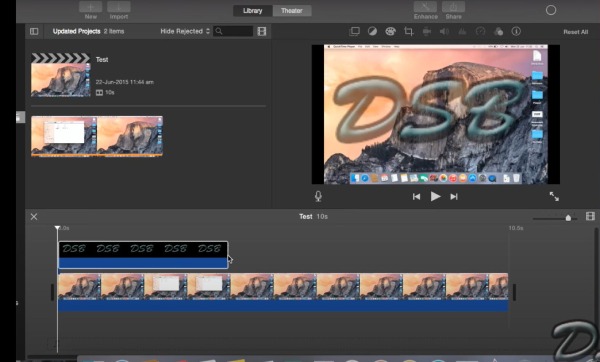
Steg 1.Starta "iMovie"-appen på din Mac och klicka på knappen "Ny" för att skapa ett nytt projekt för din video
Steg 2.Du kan dra videon direkt till "iMovie"-tidslinjen för att importera. Nu kan du justera din videoram så att den passar förhandsgranskningsfönstret eller justera andra inställningar.
Steg 3.Dra sedan PNG-vattenstämpeln/logotypen du förberedde direkt till spåret ovanför din video. Sedan kan du förlänga längden på din vattenstämpel för att öka dess varaktighet.
Steg 4.Klicka sedan på knappen "Dela" och knappen "Arkiv". Välj en mapp för att spara din video med en transparent logotyp.
Hur man lägger till en transparent logotyp i iMovie på iPhone
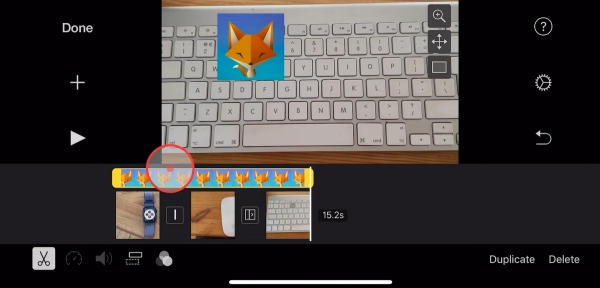
Steg 1.Öppna "iMovie"-appen på din iPhone, tryck på knappen "Skapa nytt projekt" och välj Film.
Steg 2.Importera videon från ditt "Album" och tryck sedan på knappen "Lägg till" för att importera din genomskinliga vattenstämpel.
Steg 3.Tryck på knappen "Foton" för att välja den genomskinliga logotypen du vill lägga till. Tryck sedan på knappen "Inställningar" för att aktivera ett popup-fönster. Välj läget "Bild i bild".
Steg 4.Dra den högra vita linjen på vattenstämpeln för att justera varaktigheten. Tryck på vattenstämpeln på tidslinjen.
Steg 5.I förhandsgranskningsfönstret trycker du på Flytta-knappen för att hitta rätt position för din vattenstämpel eller ändra dess storlek. Tryck nu på Klar-knappen och Dela-knappen för att spara.
Bonustips: Hur man tar bort vattenstämpel i iMovie
Det finns olika lösningar för att ta bort vattenstämpeln i iMovie, beroende på placeringen av en vattenstämpel. Du kan beskära en video eller zooma in på ta bort vattenstämpeln från videon. Eller så kan du lägga till din egen vattenstämpel för att täcka den ursprungliga med iMovie.
Hur man lägger till vattenstämpel i iMovie Alternative
Eftersom iMovie bara stöder ett begränsat antal filformat behöver du också ett iMovie-alternativ som accepterar fler videoformat. AnyRec Video Converter är precis vad du behöver, och du kan lägga till en vattenstämpel i iMovie-alternativet fritt för alla typer av videor. Under tiden, efter att ha lagt till en transparent vattenstämpel till videor i denna redigeringsprogramvara, kan du också bestämma utdataformatet för din slutliga video, vilket är bekvämt för dig att ladda upp videon till andra plattformar. Du kan lära dig stegen nedan om hur du lägger till vattenstämpel i iMovie-alternativet.

Stöd ett brett utbud av videoformat som lägger till vattenstämpel.
Lägg till både textvattenstämplar och bilder som vattenstämplar.
Ändra vattenstämpelns opacitet för koherens i videon.
Använd så många vattenstämplar du vill i en video
100% Säker
100% Säker
Steg 1.Ladda ner och installera detta iMovie-alternativ gratis på ditt skrivbord. Starta sedan den och klicka på knappen "Verktygslådan" i huvudgränssnittet för att söka efter fler verktyg. Leta reda på verktyget "Video Watermark" och klicka på det.

Steg 2.Importera din video genom att klicka på knappen "Lägg till" i popup-fönstret. Då kommer du till redigeringsfönstret. Klicka på knappen "Image Watermark" för att välja och lägga till din transparenta logotyp till videon.

Steg 3.Du kan sedan justera placeringen av din vattenstämpel, dess storlek och dess varaktighet. Därefter klickar du på knappen "Spara till" för att välja en målmapp och klickar på knappen "Exportera" för att avsluta detta.

Vanliga frågor om Lägg till vattenstämpel från iMovie
-
Är det möjligt att skapa en transparent logotyp i iMovie?
Nej det är det inte. iMovie-appen har inga fotoredigeringsfunktioner. Om dina logotyper inte är genomskinliga och har en färgstark bakgrund, finns det massor av online-bakgrundsborttagningsmedel som kan lösa ditt problem, och sedan kan du lägga till vattenstämpeln i iMovie.
-
Var hittar man den genomskinliga logotypen för iMovie?
Innan du lägger till en genomskinlig logotyp i iMovie kan du samla in några gratiskällor från webbsidor online. Till exempel är Freepik en gratis resurs för transparenta bilder, du kan ladda ner gynnsamma bilder där och lägga till dem som din vattenstämpel till videon i iMovie.
-
Vilka är de videoformat som stöds för iMovie?
iMovie stöder bara ett litet urval av videoformat, och du kan behöva lära dig mer om detta innan du lägger till vattenstämpeln i iMovie. Helt enkelt, iMovie stöder MP4, MOV, H.264, MV4 och så vidare. Men inte alla MP4-filer stöds eftersom det bara är en behållare, och du måste se till att videofilerna är kodade av Apple Animation Codec.
Slutsats
Från och med nu kommer du inte längre att besväras av frågan om hur man lägger till en transparent logotyp i iMovie. Så länge du startar den här appen på din enhet och följer stegen ovan kan du enkelt lägga till en vattenstämpel till din video för att förhindra att den redigeras för andra gången.
